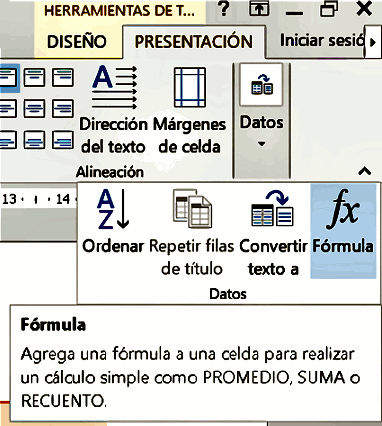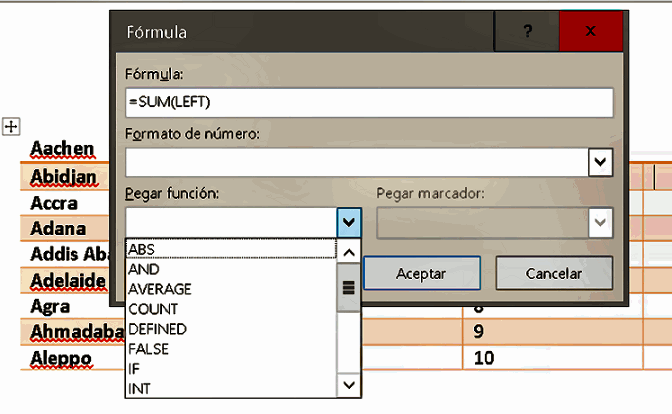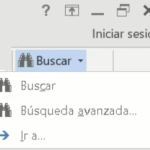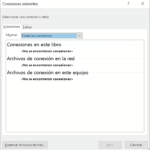En una tabla de Word podemos introducir fórmulas, de tal manera que el contenido de una celda sea el resultado de una fórmula aplicada sobre otra/s.
El manejo de fórmulas es similar a una hoja de cálculo, pero más simple y limitado. Para introducir una fórmula en una tabla, debemos tener el cursor en la celda en la que aparecerá el resultado, luego ir a la ficha Presentación / Grupo Datos / Fórmula.
Seguidamente nos aparecerá una ventana de diálogo en la que definiremos dicha fórmula, en el campo Fórmula.
Sin embargo nos resultará más fácil escoger la función o funciones que definan el campo calculado desde Pegar Función, donde está la lista de las funciones que Word 2013 tiene predefinidas, y que se irán insertando en el campo indicado.
Además tenemos que concretar el formato de los números contenidos en las celdas, como enteros, con dos decimales, …: Por ejemplo con los formatos #.##0; #.##0,00€; 0; 0%; 0,00; …
Si en la última celda de una columna rellena de números introducimos la fórmula SUM(ABOVE), en dicha celda nos aparecerá la suma de las celdas superiores. Además si modificamos el contenido de una de ellas, se actualiza automáticamente el resultado.
 PRÁCTICA PROPUESTA: Prueba a comprobar el funcionamiento de diferentes fórmulas predefinidas por Word 2013 en una tabla con campos numéricos. PRÁCTICA PROPUESTA: Prueba a comprobar el funcionamiento de diferentes fórmulas predefinidas por Word 2013 en una tabla con campos numéricos. |
Volver al índice del tutorial de MS Word …